Le Menu de WordPress tout un programme ! Saviez-vous que l’on pouvait y ajouter au choix: des catégories, des tags, des liens? Petits rappels sur un élément essentiel de votre WordPress…
Comment créer un Menu sous WordPress ?
Le menu de votre site WordPress est un élément essentiel. Zone parmi les plus visibles et souvent situé en haut de toutes vos pages, le menu peut être fixe (sticky) et suivre votre scroll, contenir des sous-éléments, des pages, des articles, des liens, des images…
Bref, le menu sous WordPress c’est simple et c’est primordial !
Combien de menus autorise mon thème WordPress ?
La première des questions à se poser est liée à votre thème. En effet combien de menus mon thème WordPress accepte-t-il?
Vous avez sans doute remarqué que sur WPFormation il y a 2 menus distincts: L’un que l’on peut qualifier de Menu Principal et un autre situé tout en haut appelé Top Menu. Cette possibilité est directement proposée par mon thème Sahifa, ainsi je peux soit en utiliser un ou bien les deux à la fois.
Même si votre thème ne propose qu’un seul menu, vous pouvez créer autant de menus que vous le souhaitez et vous pourrez les utiliser via le widget menu personnalisé (voir + bas).
Que peut on insérer dans un menu ?
Quasiment tout mais principalement le menu accueillera vos pages, vos articles, des catégories, des tags, des liens. Si vous avez un portfolio ou un e-commerce, vous pourrez également intégrer des catégories spécifiques, des produits, etc…
Si lorsque vous vous rendez sur la page de réglages du Menu (Apparence>>Menus) et que vous ne voyez pas certains éléments dans le widget de gauche, dépliez les options de l’écran et cochez ceux qui vous intéressent.
Mettre un article dans un menu WordPress
Au même titre que les pages, catégories, étiquettes, vous pouvez tout aussi bien ajouter un élément Article dans votre menu. Toujours dans la colonne de gauche, déroulez Articles et sélectionnez celui de votre choix, ensuite faites-le glisser dans la colonne de droite et le tour est joué !
Mettre une catégorie dans un menu WordPress
Comment afficher les catégories sur WordPress ? Voilà un moyen simple, servez-vous du menu, toujours dans la colonne de gauche, déroulez Catégorie et sélectionnez celle de votre choix, ensuite faites-la glisser dans la colonne de droite et le tour est joué, votre catégorie apparaitra dans votre menu WordPress nouvellement créé. Attention, il faut cependant que la catégorie soit créée pour qu’elle affiche du contenu.
Qu’est-ce qu’un bon menu pour WordPress ?
Si l’on se focalise souvent sur l’ergonomie d’un site web, on a souvent tendance à en négliger un élément primordial, la navigation. Pour naviguer sur un site web rien de mieux qu’un bon menu. Ce dernier devra être clair, concis et ergonomique.
Autant dire qu’il vaut mieux penser le menu de son site avant la conception. Essayez tant que possible de ne pas surcharger votre menu, ce dernier ne devrait afficher que vos éléments principaux et pages majeures. Et s’il vous manque de la place dans le menu, ce n’est pas grave, il y a toujours le widget Menu Personnalisé pour alléger votre menu principal.
Comment organiser son menu WordPress ?
Le menu peut s’organiser en éléments de 1er niveau et en sous-éléments (cliquez sur l’image pour agrandir). Pour placer un sous-élément il suffit simplement de l’indenter légèrement à droite sous l’élément de 1er niveau.
Ne cochez pas la case “Ajouter automatiquement les nouvelles pages principales de haut niveau à ce menu” car sinon toute nouvelle page créée ira s’afficher automatiquement et sans aucune autre action de votre part à la fin de votre menu.
Enfin définissez l’emplacement de votre menu dans le thème en fonction de ses options.
Le Widget Menu Personnalisé
Le widget Menu Personnalisé vous offre la possibilité d’afficher dans vos barres latérales le menu de votre choix. Ajoutez simplement le widget dans la sidebar et sélectionnez un menu. Très utile pour ajouter des liens d’importance ou pour se créer une blogoliste.
De même, si vous utilisez le plugin JetPack, ce dernier vous propose une option visibilité très utile pour faire apparaître/disparaître les widgets de votre choix. Un moyen simple de varier les menus en fonction des pages, catégories, etc…
Aller plus loin avec son Menu WordPress
Les Plugins Gratuits
JQuery Vertical Mega Menu Widget
Ce plugin WordPress vous permet de créer un méga menu vertical dans votre sidebar, il vous suffit d’utiliser le menu personnalisé WordPress avec ce plugin et le tour est joué;)
JQuery Mega Menu Widget
Créez simplement plusieurs menus déroulants avec l’utilisation des menus personnalisés WordPress et jQuery.
myStickymenu
Ce plugin très léger vous permettra de rendre sticky votre menu (fixe lors du scroll). Très simple d’utilisation pour une ergonomie améliorée.
Les Plugins Premium
UberMenu – $ 19
UberMenu est un plugin de Mega Menu convivial, personnalisable et totalement responsive. Il se règle depuis le système de menu WordPress. Un plugin puissant pour créer des configurations de menu personnalisées et créatives. En plus de l’extension principale, il existe de nombreuses extensions (addon) pour UberMenu
Mega Main Menu – $13
Un menu responsive proposant en natif : icônes, menu sticky, méga DropDowns avec des skins entièrement personnalisables. Vous pouvez placer n’importe quel contenu dans des listes déroulantes: liens, textes, images, widgets et shortcodes.
Suppa – $14
Suppa est un méga menu WordPress réactif, personnalisable, puissant et convivial. Il permet de créer un menu avec des options telles que: Dropdowns, messages mega, liens , derniers articles, formulaire de recherche, médias sociaux et HTML + shortcodes.
Voilà déjà de quoi faire ou refaire avec votre menu WordPress. Je n’ai pas abordé les menus pour mobile, mais les principaux thèmes WordPress sont aujourd’hui responsives et les menus s’adaptent automatiquement à la taille d’écran.

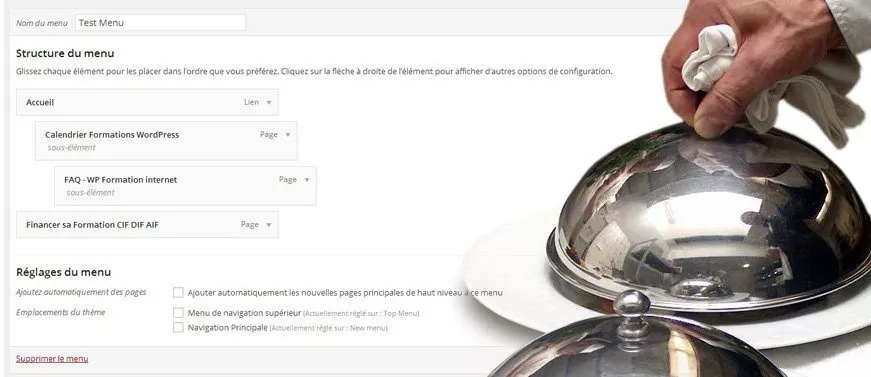
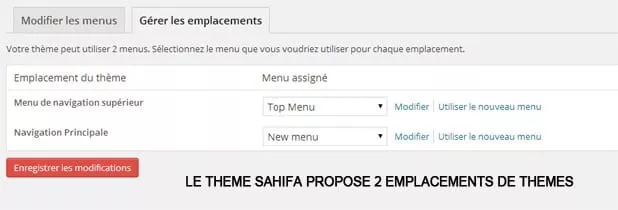
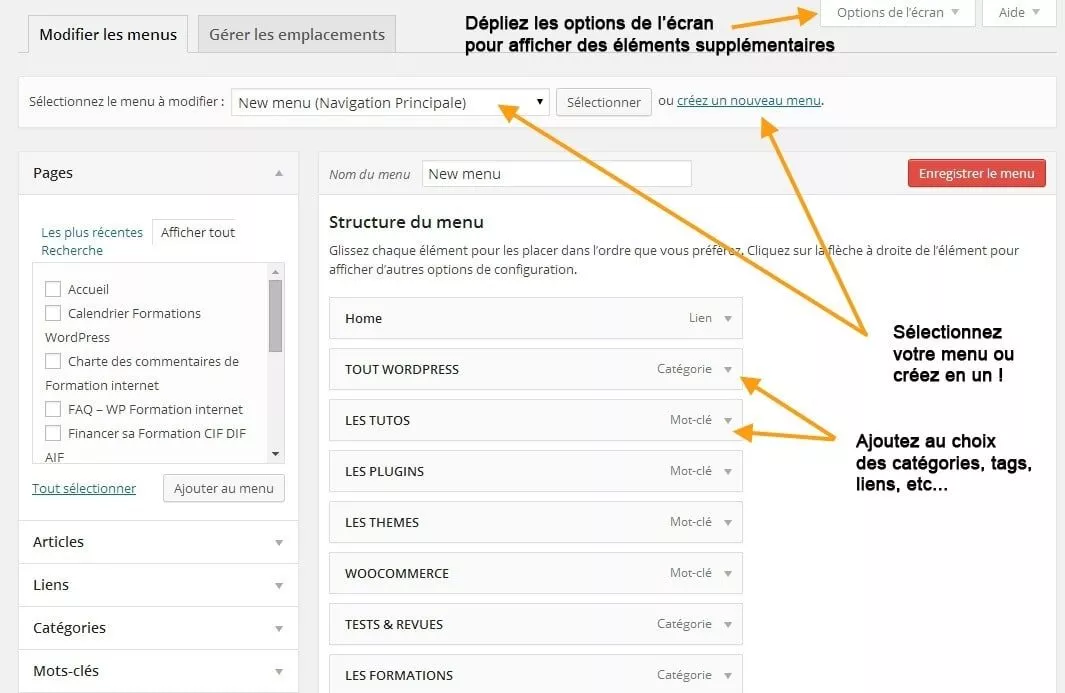

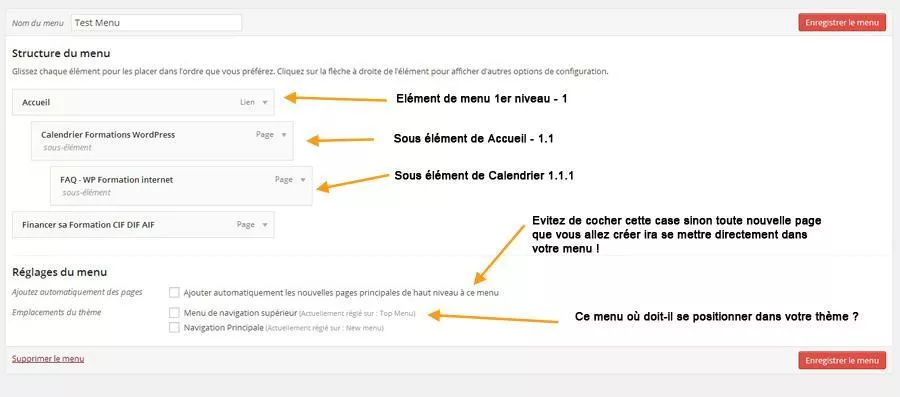
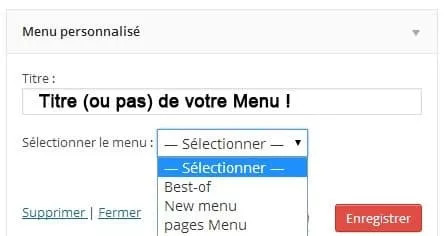
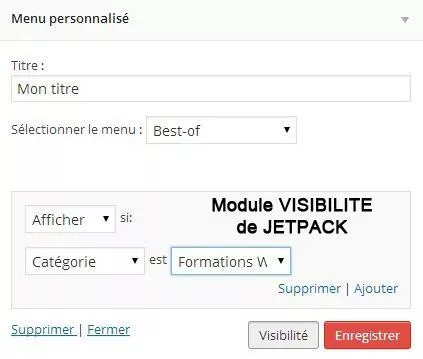
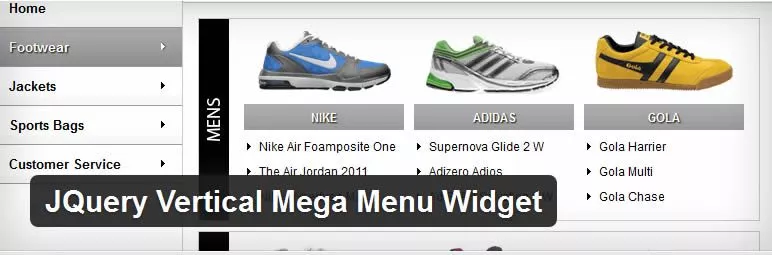
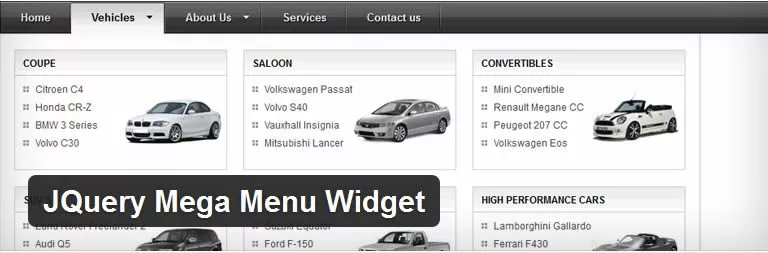
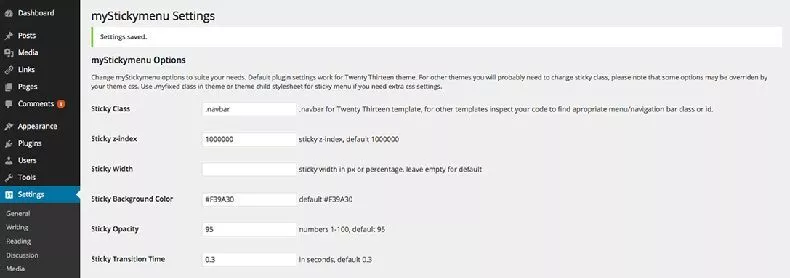
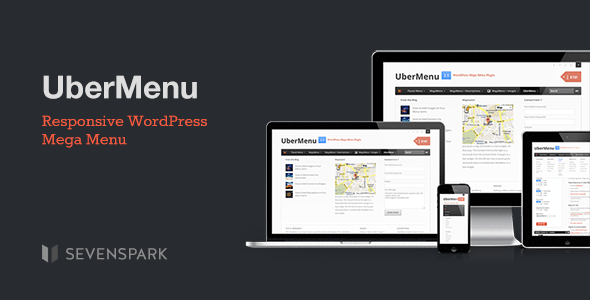
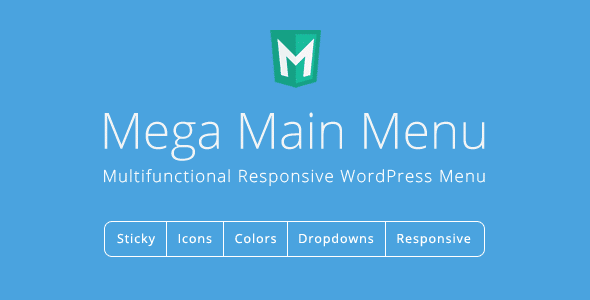
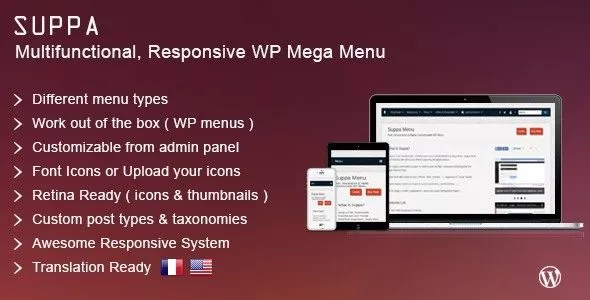







Merci pour cet article clair et pédagogique. Et merci pour votre blog qui constitue une mine de renseignements précieux fort bien exposés.
Hello,
pour éviter de surcharger le menu, j’ajouterai qu’en plus de structurer hiérarchiquement, il faut considérer un menu pour le contenu et un menu (plus haut et éventuellement moins mis en avant) pour ce qui est des informations légales, page de contact, ou autres informations qui n’ont pas de rapport direct avec la thématique du site.
Ça permet d’alléger le menu principal et de mettre en avant ce qui a réellement de la valeur pour celui qui visite notre site : le contenu.
A bientôt.
Merci ! Vous m’avez ouvert de nouveaux horizons ! Je suis fan de vos articles toujours très instructifs et utiles. Bravo !
Je suis d’accord avec Mathieu, ça parait tout simple mais autant le préciser ;)
Merci pour cet article,cette découverte des menus les mégas menus peut m’être très utile.
Je cherche à insérer dans ma sidebar les sous-rubriques (les pages enfant d’une rubrique) mais en dehors de custom sidebar devenu payant, je n’ai pas vraiment trouvé (j’ai testé widget visibilty mais les pages sous accès privé ne s’affichent pas dans la sidebar.
Je ne suis peut-êre pas au bon endroit pour exposer ma problématique, mais ça concerne le menu et ses variantes. Si qqn a une piste ?
MERCI encore à wpformation.